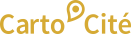umap:8_-_le_cas_des_polygones
Différences
Ci-dessous, les différences entre deux révisions de la page.
| Les deux révisions précédentesRévision précédenteProchaine révision | Révision précédente | ||
| umap:8_-_le_cas_des_polygones [2017/02/12 13:14] – [Réaliser un menu cartographique] admin | umap:8_-_le_cas_des_polygones [2022/03/30 10:13] (Version actuelle) – [3. Réaliser un menu cartographique] admin | ||
|---|---|---|---|
| Ligne 8: | Ligne 8: | ||
| * Styliser un polygone : remplissage et contour(s) | * Styliser un polygone : remplissage et contour(s) | ||
| * Associer une URL à un polygone | * Associer une URL à un polygone | ||
| - | * Créer un //menu cartographique// | + | * Extraire des limites administratives d' |
| + | * Importer des données dans une carte | ||
| ===== Procédons par étapes ===== | ===== Procédons par étapes ===== | ||
| Ligne 42: | Ligne 44: | ||
| {{ : | {{ : | ||
| - | Toute interaction peut être désactivée en choisissant | + | Toute interaction peut être désactivée en sélectionnant |
| {{ : | {{ : | ||
| - | Voici un exemple montrant l'Ile de Nantes entourée d'un large trait rouge et sans remplissage. | + | Voici un exemple montrant l'Ile de Nantes entourée d'un large trait rouge et sans remplissage. Il n'est possible de cliquer ni sur le contour ni à l' |
| <WRAP left important round 55%> | <WRAP left important round 55%> | ||
| Ligne 56: | Ligne 58: | ||
| * **fenêtre parente** : la page s' | * **fenêtre parente** : la page s' | ||
| * **iframe** : si la carte est intégrée dans une iframe, la page Web est alors ouverte à l' | * **iframe** : si la carte est intégrée dans une iframe, la page Web est alors ouverte à l' | ||
| + | |||
| + | ---- | ||
| ==== 3. Réaliser un menu cartographique ==== | ==== 3. Réaliser un menu cartographique ==== | ||
| Ligne 62: | Ligne 66: | ||
| < | < | ||
| - | <iframe width=" | + | <iframe width=" |
| </ | </ | ||
| Voici les étapes pour réaliser cette carte. | Voici les étapes pour réaliser cette carte. | ||
| - | === Importer le contour | + | === a. Récupérer les contours |
| - | Le contour des quartiers de Nantes provient les limites administratives d' | + | Le contour des quartiers de Nantes provient les limites administratives d' |
| {{ : | {{ : | ||
| Suivez ces étapes : | Suivez ces étapes : | ||
| - | - connectez-vous à votre compte OpenStreetMap | + | - connectez-vous à votre compte OpenStreetMap |
| - sélectionnez les limites administratives une par une, en ouvrant successivement les différents niveaux : pays - région - département etc. | - sélectionnez les limites administratives une par une, en ouvrant successivement les différents niveaux : pays - région - département etc. | ||
| - | - sélectionez le format d' | + | - sélectionez le format d' |
| - cliquez sur Export | - cliquez sur Export | ||
| - | Il suffit alors d' | + | Vous récupérez |
| + | {{ : | ||
| - | === Configurer la carte uMap === | + | === b. Importer les contours de quartier dans une carte === |
| - | {{ :umap:limites-geographiques.png?nolink&300|}} | + | {{:umap:umap_edit_import.png?nolink |}} Dans une nouvelle carte, cliquez sur **Importer des données**. Dans le panneau qui appraît alors, sélectionnez le fichier produit à l' |
| - | Configurez le calque | + | |
| + | Le sélecteur de format se positionne automatiquement sur **geojson**, | ||
| + | |||
| + | === c. Configurer la carte uMap === | ||
| + | |||
| + | Configurez le calque afin d' | ||
| Enfin vous pouvez, dans les **Paramètres de la carte**, définir les **Limites géographiques** de la carte. Cela permet d' | Enfin vous pouvez, dans les **Paramètres de la carte**, définir les **Limites géographiques** de la carte. Cela permet d' | ||
| + | {{ : | ||
| - | === Intégrer la carte dans une iframe === | + | === d. Intégrer la carte dans une iframe === |
| - | Récupérez le code de l' | + | Récupérez le code de l' |
| + | |||
| + | Copiez ce **code iframe** dans votre page Web, et le tour est joué ! | ||
| + | |||
| + | <WRAP left round important 60%> | ||
| + | Lorsque vous modifiez la carte, vous devez recharger entièrement la page contenant l' | ||
| + | </ | ||
| - | Copiez ce code dans votre page Web, et le tour est joué ! | ||
| Ligne 99: | Ligne 115: | ||
| ===== Faisons le point ===== | ===== Faisons le point ===== | ||
| + | Ce tutoriel marque la fin du niveau intermédiaire. Vous savez structurer le contenu d'une carte avec des calques et utiliser des styles par défaut. Vous savez formater les infobulles et y intégrer du multimédia. Vous savez intégrer votre carte dans une page Web et contrôler qui peut la voir et la modifier. | ||
| + | |||
| + | Nous venons de voir comment importer des données dans une carte, le niveau avancé va nous permettre d' | ||
| + | |||
| + | [[umap: | ||
umap/8_-_le_cas_des_polygones.1486901675.txt.gz · Dernière modification : 2021/01/25 17:13 (modification externe)